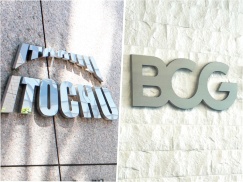LinuxはWindowsと同等の使い勝手を備えたデスクトップOSとして使えるのに加え、サーバーやクラウドサービスの土台となる仮想マシンやコンテナーなど、さまざまな目的で使われている。この特集ではLinuxだからできることを徹底紹介する。なお、特に断りのない限り「Ubuntu 23.04デスクトップ版」の利用を前提としている。
搭載OSのサポートが切れているが最新OSを動かすのは厳しい。そんな旧型PCやMacでも、軽量なLinuxディストリビューションを使えば、まだまだ現役選手として復活できます。本パートでは、そうした古いハードの復活に役立つ軽量Linuxディストリビューションを紹介します。シングルボードコンピュータ「Raspberry Pi」の活用方法も提案します。
旧型PCやMacで使える軽量Linux
Windowsのサポートが切れていたり、リソースが貧弱でWindowsを動かすのが厳しいような古いPCでも、Linuxならまだまだ現役選手として活用できます。2010年より以前の古いノートPCの中には、32ビットCPUを搭載する機種が多くありました。そうしたPCでも、最新のLinuxを稼働できます。また、macOSのサポートが終了した古いMacも、同じようにLinuxで現役として復活できます。
20年前のPCでも動く「Q4OS」
Pentium IIIやPentium Mといった32ビットにしか対応しない古いCPUを搭載し、メモリーが512Mバイト程度しかない低性能なPCを復活させるには、軽量なLinuxディストリビューション(以下、軽量Linux)の中でも特に軽量なものを使う必要があります。
2023年9月時点でも32ビット版をリリースしている軽量Linuxの一つが「Q4OS」(図1)です。Q4OSは、Windowsのルック&フィールを再現したドイツ発祥の軽量Linuxです。極めて軽量で、動作周波数350MHzの32ビットCPUを搭載し、256Mバイトの主メモリーしかないPCでも動作します*1。
Q4OSのインストール
ダウンロードページ*2をWebブラウザーで開き、「Q4OS Aquarius, Trinity, install-cd - 32bit / i386」をクリックして、32ビットの旧型PC向けのISOイメージファイルをダウンロードします。2023年9月現在の最新版のバージョンは「5.2」です。入手したISOイメージファイルは、「balenaEtcher*3」などのツールでUSBメモリーに書き込みます*4。USBメモリーの容量は約1Gバイト必要です。
USBメモリーをPCに装着して、そこから起動するとブートメニューが表示されます。ここで、「Q4OS - NO questions, FULL automated」を選択すると全自動でQ4OSがインストールされます。ハードディスクの内容は消去されますので、必要なら事前にバックアップを作成しておきましょう。
インストール完了後、図2のように設定作業をします。
インストール後の追加設定
インストール直後は日本語を入力することができません。次のコマンドを実行すると、日本語入力メソッドをインストールできます。
インストール後に再ログインし、[Ctrl]キーを押しながらスペースキーを押すと、日本語を入力できるようになります。
外観のカスタマイズ
カスタマイズの自由度が高いのもLinuxならではです。Q4OSのデスクトップをカスタマイズするには、メニューから「コントロールセンター」-「外観&テーマ」とクリックして、「Look Switcher」を開きます。標準で用意されているテーマは5種類。よりWindowsに近いテーマも用意されています(図3)。